
이 글은 Windows 10에서 mysql5.7.17의 설치 및 구성 방법에 대한 그래픽 튜토리얼을 주로 소개하고 있으니 관심 있는 분들은 참고하시기 바랍니다
이 글에서는 MySQL5.7.17 압축 버전 데이터베이스인 MySQL 데이터베이스를 Windows 10 플랫폼에 최신 버전으로 설치하는 방법을 자세히 설명하겠습니다.
여기에서는 MySQL5.7.17 데이터베이스의 압축 버전 다운로드에 대해 더 이상 언급하지 않겠습니다. 방법을 모르시는 분들은 직접 하시고 음식과 의복도 충분히 준비해주세요!
압축해제 후 설치
우리가 다운로드한 MySQL5.7.17 데이터베이스는 ZIP Archive 버전, 즉 압축버전이므로 압축을 풀고 버전을 설치하면 된다. 차이점은 없지만 설치할 필요는 없습니다. 다운로드한 mysql-5.7.17-winx64.zip 파일을 찾은 다음 마우스 오른쪽 버튼을 클릭하고 선택하여 설치하려는 위치에 압축을 풀면 됩니다. C 드라이브가 마음에 들면 C 드라이브를 선택하세요. 마음에 들지 않으면 그냥 드라이브를 선택하세요. 여기서는 작성자가 직접 D 드라이브를 선택했습니다. 시스템 C 드라이브에는 너무 많은 것이 저장되어 있습니다. 압축을 풀면 아주 간단하지 않나요? 이제 ZIP Archive 버전의 이점을 알게 되었습니다!
기본 파일 구성
사실 이론상으로는 지금 바로 서비스를 설치할 수 있지만, 기본 구성이기 때문에 실행 시 문제가 많을 것입니다. 한자가 모두 깨져서 사용하기 때문에 기본 파일을 먼저 구성하는 것이 좋습니다. 어떻게 맞춰야 할까요? 걱정하지 마십시오. mysql-5.7.17 디렉터리에 새 my.ini 파일을 만들고(저자의 압축을 푼 디렉터리는 D 드라이브 아래의 mysql-5.7.17 디렉터리입니다) 다음 코드를 복사합니다. 저장하세요.
# CLIENT SECTION [client] #default-character-set=utf8 [mysql] #设置mysql客户端默认字符集 default-character-set=utf8 # SERVER SECTION [mysqld] #跳过密码问题,但是这并不能彻底解决,此语句可以忽略登录检查 #skip-grant-tables #设置3306端口号 port=3306 #设置mysql的安装目录 basedir=D:\mysql-5.7.17 #设置mysql数据库的数据的存放目录 datadir=D:\mysql-5.7.17\data #允许最大连接数 max_connections=200 #服务端使用的字符集默认为8比特编码的latin1字符集 character-set-server=utf8 #创建新表时将使用的默认存储引擎 default-storage-engine=INNODB #SQL模式为strict模式 sql_mode='STRICT_TRANS_TABLES,NO_ZERO_IN_DATE,NO_ZERO_DATE,ERROR_FOR_pISION_BY_ZERO,NO_AUTO_CREATE_USER,NO_ENGINE_SUBSTITUTION'
my.ini 파일이 mysql-5.7.17 디렉터리 아래의 my-default.ini 파일을 대체합니다. .ini 파일은 Windows의 구성 파일입니다. 다양한 기본 데이터를 내부에 저장합니다. 설치 버전을 사용하면 설치 중에 선택할 수 있으며 시스템이 이를 자동으로 저장하지만 효과는 동일합니다. 내부의 코드 구문은 무엇을 의미합니까? 관련 정보를 직접 확인하십시오. 결국 한두 문장으로 설명할 수 없습니다(사실 저자 자신은 소프트웨어가 로드될 때 매우 명확하지 않습니다). 달리기.

mysql 서비스 설치
Win+R 키를 누른 후 cmd를 입력하면 cmd 창이 열립니다. 파일의 압축을 푼 bin 디렉터리로 디렉터리를 전환합니다. 그림에 있는 디렉터리는 내 디렉터리이지만 여러분의 경우에는 자신의 디렉터리를 기반으로 해야 합니다. 그런 다음 mysqld -install을 입력하고 Enter를 눌러 실행하십시오. mysql이 아니라 mysqld입니다. 이때 첫 번째 문제는 다음과 같습니다.
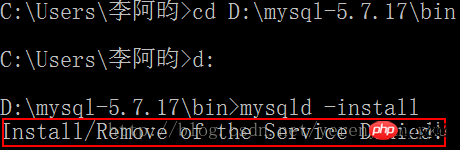
발견된 오류 메시지는 서비스 설치/제거입니다. 거부되었습니다!. 해결책은 cmd.exe 프로그램을 열 때 관리자 권한으로 열도록 선택하는 것입니다.
관리자 권한으로 cmd.exe 프로그램을 실행한 후 mysql 서비스를 설치하면 모든 것이 잘 됩니다.
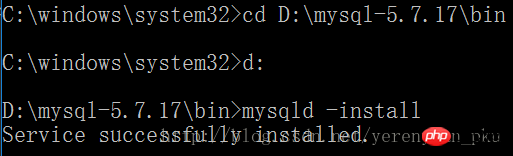
그런 다음 net start mysql을 입력하여 서비스를 시작하면 두 번째 문제가 발생합니다. 아래 그림을 참조하세요.
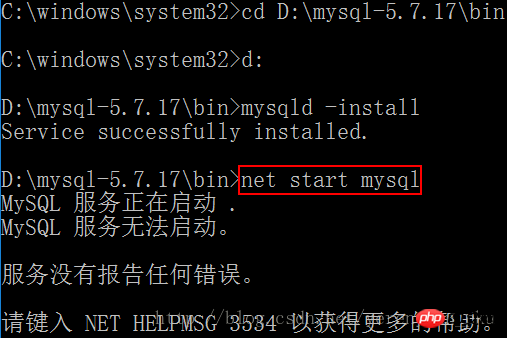
처음 시작했을 때 시작에 실패했고 서비스에서 오류를 보고하지 않았습니다. 그런 다음 온라인으로 가서 해결책을 찾아보겠습니다! 검색해서 찾아보니 제가 설치한 버전이 너무 최신이고, 압축해제된 폴더에 데이터 폴더가 하나도 없더라구요. 중요한 데이터는 모두 저장됩니다! 그리고 수동으로 생성할 수도 없습니다(사실 제가 처음부터 그렇게 했습니다). 그런데 어떤 분이 mysql 문서에서 mysqld –initialize-insecure –user=root 명령을 통해서만 이 폴더를 생성할 수 있다고 하더군요. 시도해 보니 성공했습니다!

MySQL을 엽니다
디렉터리를 D:mysql-5.7.17bin으로 전환해 보겠습니다! mysql -uroot -p 명령을 입력하면 비밀번호를 묻는 메시지가 표시됩니다(압축 해제된 버전의 기본 비밀번호는 비어 있음). Enter를 누르면 루트로 mysql에 성공적으로 로그인됩니다.
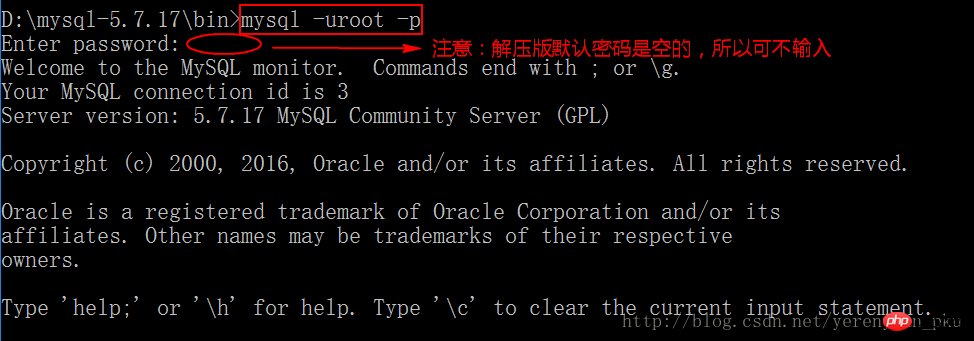
이때 비밀번호를 변경해보겠습니다. 압축해제 버전의 기본 비밀번호가 비어있어서 항상 좀 이상한 느낌이 들기 때문에 비밀번호 변경 방법을 아래에서 알려드리겠습니다. 또한 D:mysql-5.7.17bin 디렉토리에 들어가서 mysqladmin -uroot -p 비밀번호 비밀번호 를 실행하면 원래 비밀번호를 입력하라는 메시지가 표시됩니다(원래 비밀번호는 비어 있음). 표시된 대로 Enter를 누르기만 하면 됩니다. 그림에서:

참고:
실행 mysql -uroot -p 명령은 로그인 시 mysql 서비스가 켜져 있는지 확인하라는 의미입니다.
mysqladmin -uroot -p 비밀번호 비밀번호 명령을 실행하여 비밀번호를 변경할 때 mysql 서비스가 켜져 있는지도 확인하세요.
경로 환경 설정변수
mysql을 열지만 매번 명령어를 너무 많이 입력해야 한다 open mysql 디렉토리 전환이 귀찮나요? 어떻게 하나요? 물론, 알고 계시다면 제가 말씀드릴 필요는 없습니다. 모르신다면 말씀드리겠습니다. 이 컴퓨터를 마우스 오른쪽 버튼으로 클릭하고 → 속성 → 고급 시스템 설정 → 환경 변수 → 경로 → 편집을 클릭하고 압축을 푼 mysql 소프트웨어 아래의 bin 디렉터리에 대한 전체 경로를 입력합니다. 어린이 신발을 앞쪽에 두고, 마지막으로 디렉토리 경로 뒤에 영문 세미콜론(;)을 추가하여 저장하는 것이 좋습니다. 예를 들어 D:mysql-5.7.17bin
이 작업을 수행하는 이유는 무엇입니까? 원리는 무엇입니까? 간단히 말해서 환경 변수의 Path는 cmd 시스템의 검색 디렉터리 경로입니다. 명령을 입력하면 해당 명령이 존재하는지 시스템이 어떻게 알 수 있습니까? 시스템은 무엇을 했나요? 실제로 시스템은 현재 디렉터리의 모든 경로와 시스템 환경 변수 Path를 검색합니다. 발견되지 않으면 오류가 보고됩니다. 따라서 cmd 디렉터리를 매번 전환하거나, 나중에 cmd 경로를 전환할 필요가 없도록 설정해야 합니다.
예를 들어, 시스템은 미리 정해진 경로를 따라가는 버스와 같습니다. 환경 변수의 경로는 해당 경로 또는 각 역에 도착하면(첫 번째 역을 찾아) 내리게 됩니다.
이제 Path 환경 변수가 구성되었으니 실행해 보겠습니다!
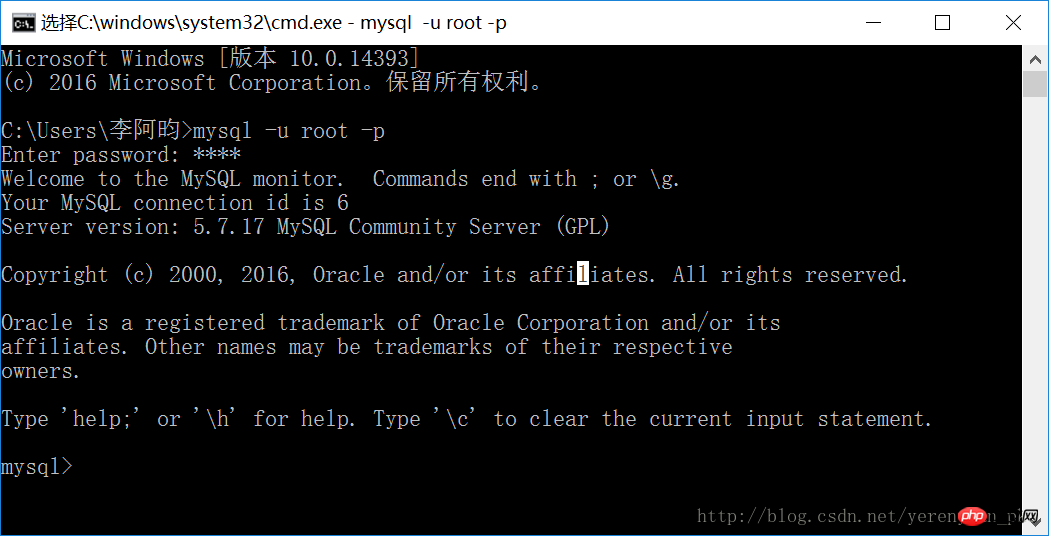
win+R 키를 누른 후 mysql -uroot -p 명령을 입력하고 앞서 설정한 비밀번호를 입력하고, 로그인이 성공하면 최신 버전의 MySQL 데이터베이스, 즉 MySQL5.7.17 압축 버전 데이터베이스가 성공적으로 설치되었음을 의미합니다!
위 내용은 Windows 10에서 mysql5.7.17을 설치하고 구성하는 방법에 대한 그래픽 튜토리얼의 상세 내용입니다. 자세한 내용은 PHP 중국어 웹사이트의 기타 관련 기사를 참조하세요!